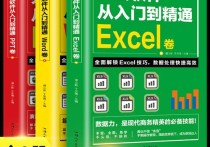怎么做word文档
创建和编辑Microsoft Word文档非常简单,以下是详细的步骤:
在Windows上使用Microsoft Word:
-
打开Microsoft Word:通常,你可以在开始菜单、任务栏或桌面上找到Microsoft Word的图标。点击它来打开程序。
-
创建新文档:一旦打开了Word,你会看到一个空白文档。你可以选择以下任何方法来创建新文档:
- 点击Word窗口左上角的“文件”,然后选择“新建”来创建一个新文档。
- 使用快捷键
Ctrl + N来创建一个新文档。
-
编辑文档:你可以开始编辑你的文档。Word提供了丰富的文本格式设置、插入图片、表格、链接等功能。以下是一些基本的编辑操作:
- 输入文本:单击文档中的空白位置,然后开始键入文本。
- 格式化文本:选中文本,然后使用工具栏或右键单击来更改字体、字号、颜色等。
- 插入图片:在你想插入图片的位置,点击“插入”选项卡,然后选择“图片”来插入图片文件。
- 创建表格:点击“插入”选项卡,然后选择“表格”来创建表格。
-
保存文档:当你编辑文档时,务必定期保存。点击文件左上角的“文件”,然后选择“保存”或“另存为”来保存你的文档。你可以选择保存到计算机上的特定位置,也可以保存在OneDrive或其他云存储服务中。
-
导出为PDF:如果需要将文档以PDF格式分享,可以选择“文件” > “另存为” > “浏览”,然后选择PDF作为文件类型。
-
打印文档:如果需要打印文档,可以选择“文件” > “打印”,然后配置打印选项。
在Mac上使用Microsoft Word:
在Mac上使用Microsoft Word的步骤与Windows大致相同,但界面可能稍有不同。以下是在Mac上创建和编辑Word文档的基本步骤:
-
打开Microsoft Word应用程序。
-
创建新文档,方法与Windows相似,可以点击“文件” > “新建”或使用快捷键
Command + N。 -
编辑文档,添加文本、格式化文本、插入图片、创建表格等。
-
保存文档,可以点击“文件” > “保存”或使用快捷键
Command + S。 -
导出为PDF,选择“文件” > “导出” > “创建Adobe PDF”。
-
打印文档,选择“文件” > “打印”。
无论是在Windows还是Mac上,Microsoft Word通常提供了用户友好的界面和强大的编辑工具,使你能够创建各种类型的文档,从简单的文本文档到复杂的报告和书籍。根据你的需要,你可以进一步学习和掌握Word中更高级的功能和技巧。